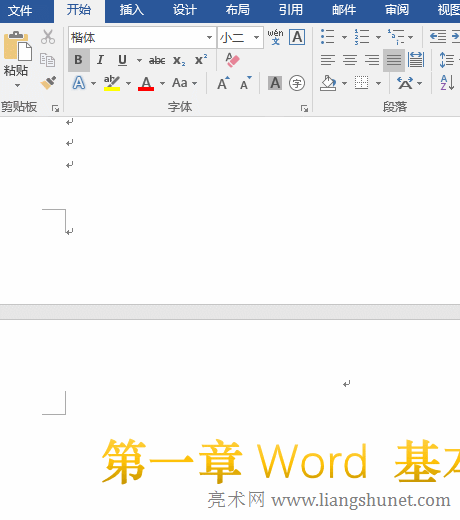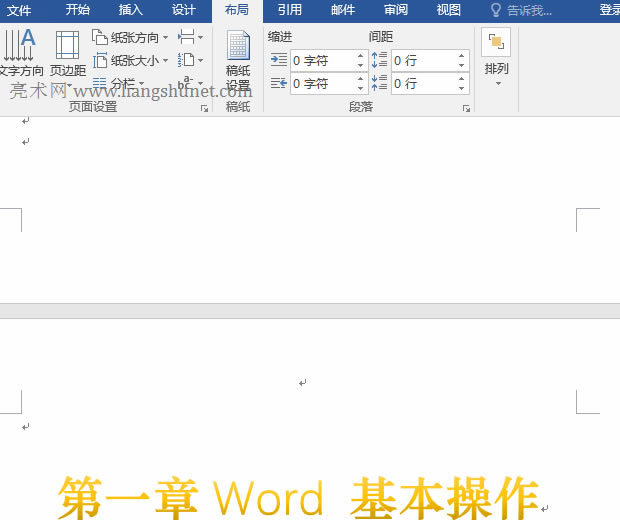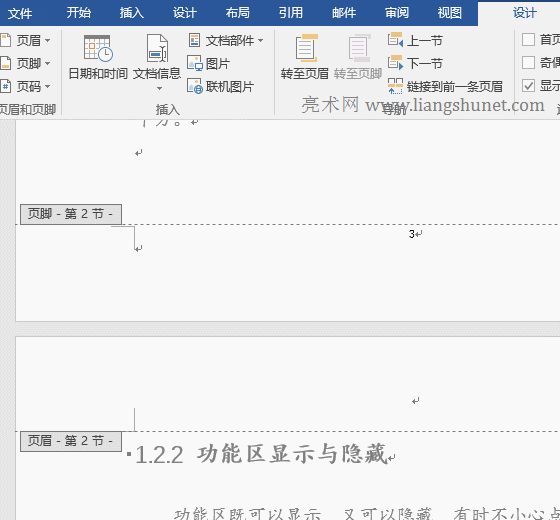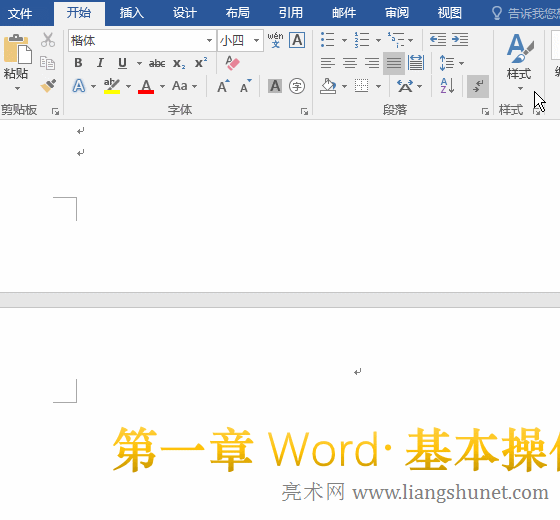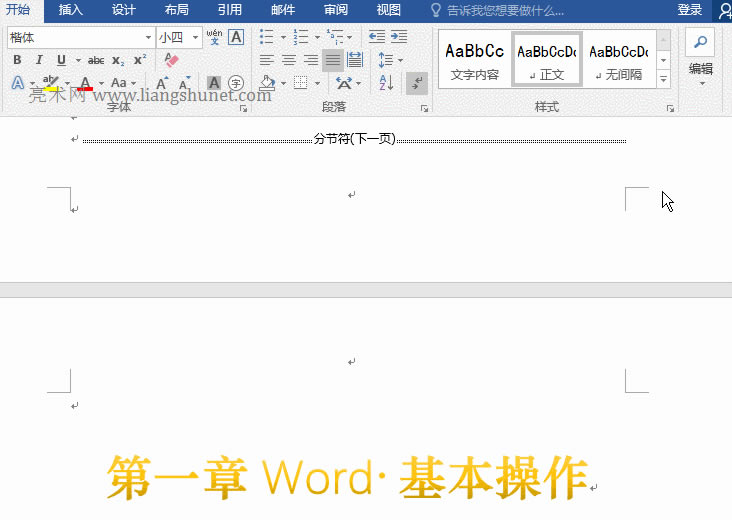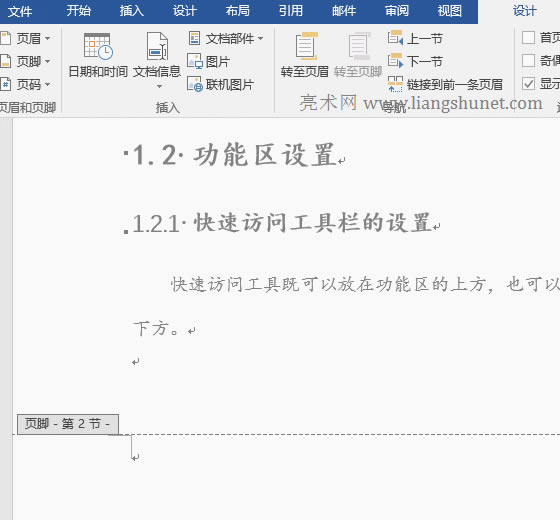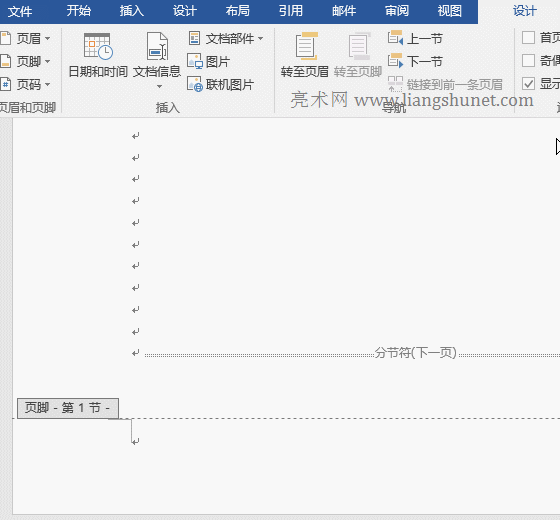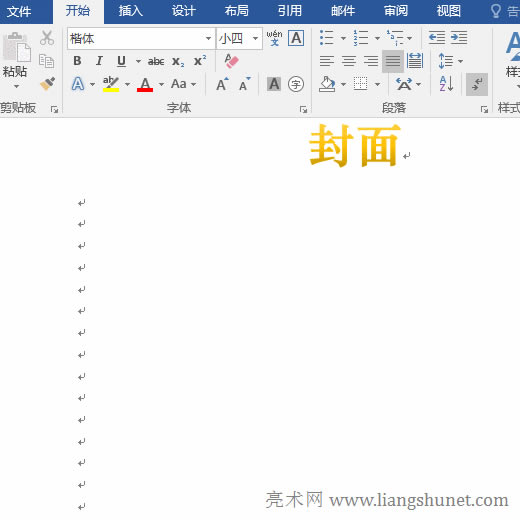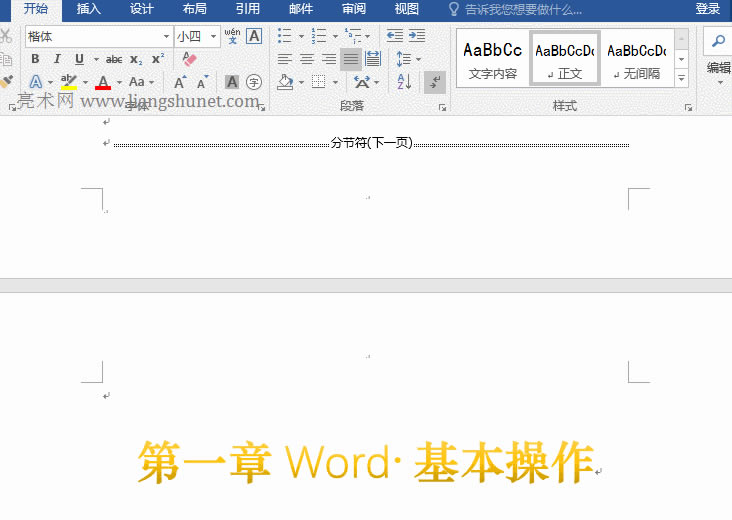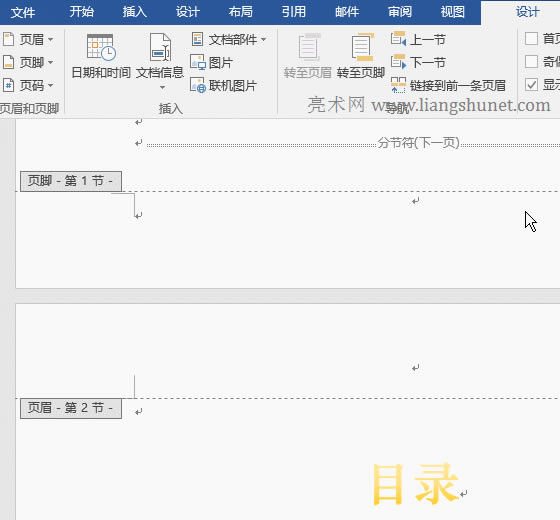Word頁碼從任意頁開始如何設置,含頁碼從第三頁開始、前或后幾頁不顯示頁碼及三段分頁
發布時間:2025-03-14 文章來源:xp下載站 瀏覽:
| 辦公軟件是指可以進行文字處理、表格制作、幻燈片制作、圖形圖像處理、簡單數據庫的處理等方面工作的軟件。目前辦公軟件朝著操作簡單化,功能細化等方向發展。辦公軟件的應用范圍很廣,大到社會統計,小到會議記錄,數字化的辦公,離不開辦公軟件的鼎力協助。另外,政府用的電子政務,稅務用的稅務系統,企業用的協同辦公軟件,這些都屬于辦公軟件。 在默認情況下,Word頁碼從第一頁開始,即第一頁的頁碼為 1,如果頁碼要從任意頁(如第二頁或第三頁)開始,需要設置分節符,把文檔內容分為兩節,這樣每節就能獨立插入頁碼,并且可以把起始頁改為 1。 把內容分節只能實現頁碼從任意頁開始,不能實現一節顯示頁碼另一節不顯示頁碼,如果要實現該功能,需要把節斷開鏈接;如果只有一、二兩節,斷開它們的鏈接即可;如果有三節,需要同時斷開一、二節與二、三節的鏈接。 一、Word頁碼從任意頁開始怎么設置例1:頁碼從第三頁開始1、插入分節符。單擊一下第二頁末尾的換行符,把光標定位到哪里,選擇“布局”選項卡,單擊“分隔符”,在彈出的菜單中選擇“分節符”下面的“下一頁”,則在第二頁末尾插入分節符,按快捷鍵 Ctrl + Shift + * 顯示隱藏標記,則插入的分節符顯示出來,再按 Ctrl + Shift + *,則分節符隱藏起來;操作過程步驟,如圖1所示:
圖1 2、插入頁碼。把光標定位到第三頁開頭,選擇”插入“選項卡,單擊“頁碼”,在彈出的菜單中選擇“頁面底端”,再在展開的頁碼樣式中選擇一種(如“普通數字 2”),則文檔的所有頁都插入頁碼,文檔的第一頁頁碼為 1,第三頁(即分節符的下一頁)頁碼為 3;操作過程步驟,如圖2所示:
圖2 3、把第二節第一頁(即文檔第三頁)的頁碼設置為 1。選中頁碼 3,單擊屏幕左上角的“頁碼”,在彈出的選項中選擇“設置頁碼格式”,打開“頁碼格式”窗口,“頁碼編號”選擇“起始頁碼”,并保持默認的 1,單擊“確定”,則第二節第一頁碼由 3 變為 1,單擊“上一節”,轉到第一節的最后一頁即(第一節第二頁),頁碼仍為 2。操作過程步驟,如圖3所示:
圖3 提示:Word頁碼從任意頁開始開始最關鍵一步是插入分節符,頁碼要從哪頁開始就把分節符插入到該頁的上一頁末尾。例如頁碼從第三頁開始,要把分節符插到第二頁末尾,并且插入分節符時選擇“下一頁”。 二、Word頁碼從任意頁開始怎么設置例2:僅前幾頁或后幾頁顯示頁碼(一)僅后幾頁顯示頁碼(以前兩頁不顯示頁碼,從第三頁開始顯示頁碼為例) 1、插入分節符。把光標定位到不顯示頁碼的最后一頁(這里是第二頁末尾),選擇“布局”選項卡,單擊“分隔符”,在彈出的選項中選擇“下一頁”,則在第二頁末尾插入分節符;操作過程步驟,如圖4所示:
圖4 2、斷開第二節與第一節的鏈接。雙擊第三頁頁眉(即第三頁頂部有個換行符的位置),進入頁眉頁腳編輯狀態,單擊“鏈接到前一條頁眉”,則它的灰色背景沒有了,表示斷開了第二節的“頁眉”與上一節的“頁眉”鏈接;按兩次 PageDown(或往下拖右邊的滑塊),移到本頁末尾,單擊“頁腳”把光標定位到里面,此時“鏈接到前一條頁眉”又有了背景色,表示本節“頁腳”還與第一節的“頁腳”鏈接,單擊“鏈接到前一條頁眉”,則第二節與第一節的“頁腳”也斷開鏈接;操作過程步驟,如圖5所示:
圖5 提示:要斷開節與節之間的鏈接,必須同時斷開兩節的頁眉與頁腳的鏈接,如果只斷開頁眉或頁腳的鏈接,則不能斷節與節之間的鏈接。 3、插入頁碼,并把第二節第一頁(即第三頁)的頁碼設置為 1。單擊屏幕左上角的“頁碼”,在彈出的菜單中選擇“頁面底端”,再在展開的頁碼樣式中選擇“普通數字 2”,則從第二節第一頁插入頁碼,且該頁頁碼為 3;再次單擊“頁碼”,選擇“設置頁碼格式”,打開“頁碼格式”窗口,“頁碼編號”選擇“起始頁碼”,單擊“確定”,則頁碼 3 變為 1;單擊“上一節”移到第一節最后一頁,這里沒有插入頁碼;操作過程步驟,如圖6所示:
圖6 (二)僅前幾頁顯示頁碼(以前兩頁顯示頁碼,從第三頁始不顯示頁碼為例) 前兩步與上例“僅后幾頁顯示頁碼”一樣,只是第 3 步插入頁碼不同,具體操作為:移到第一節其中一頁(如末尾頁),把光標定位到頁腳中,單擊窗口左上角的“頁碼”,在彈出的菜單中選擇“頁面底端”,再選擇“普通數字 2”,則僅有第一節的前兩頁插入頁碼,單擊“下一節”,這里沒有插入頁碼;演示如圖7所示:
圖7 三、Word頁碼從任意頁開始怎么設置例3:三段分頁,第一段不顯示頁碼,第二三段顯示以書的封面不設置頁碼,目錄和內容都設置頁碼,但它們的頁碼都從第一頁開始為例,以下是具體設置方法: 1、分別在封面頁和目錄頁的最后一頁末尾插入分節符。 往下拖窗口右邊的滑塊,移到封面頁末尾,把光標定位到最后一行,選擇“布局”選項卡,單擊“分隔符”,選擇“下一頁”,則在封面頁末尾插入分節符;再往下拖窗口右邊的滑塊,一直移到目錄頁的最后一頁的末尾,同樣把鼠標定位到該頁最后一行,單擊“分隔符”,則在該頁末尾插入分節符,這樣文檔內容被分為一、二、三節;操作過程步驟,如圖8所示:
圖8 2、斷開一、二、三節的鏈接。 A、斷開二、三節的鏈接。雙擊第三節第一頁(即內容的第一頁)的頁眉,把光標定位到里面,單擊“鏈接到前一條頁眉”,則斷開第三節頁眉與第二節頁眉的鏈接;下移到該頁的頁腳處,把光標定位到頁腳中,單擊“鏈接到前一條頁眉”,則斷開第三節的頁腳與第二節頁腳的鏈接。 B、斷開一、二節的鏈接。單擊“上一節”,定位到第二節最后一頁頁腳處,把光標定位到頁腳中,單擊“鏈接到前一條頁眉”,則斷開第二節與第一節頁腳的鏈接;再單擊“上一節”,定位到第一節頁腳處,下移到第二節頁眉處,把光標定位到頁眉中,單擊鏈接到前一條頁眉,則斷開第二節與第一節頁眉的鏈接,這樣三節的鏈接全部斷開。操作過程步驟,如圖9所示:
圖9 3、插入頁碼。 A、給第二節(目錄)插入頁碼。光標定位在頁腳中,單擊窗口左上角“頁碼”,依次選擇“頁面底端”→ 普通數字 2,則僅在第二節插入頁碼,單擊“上一節”定位到第一節頁腳處,這里沒有插入頁碼。 B、給第三節(內容)插入頁碼。單擊兩次“下一節”,定位到第三節的頁腳處,單擊“頁碼”,同樣方法依次選擇“頁面底端”→ 普通數字 2,則僅給第三節插入頁碼,單擊“上一節”,定位到第二節最后一頁,它的頁碼還是 2。操作過程步驟,如圖10所示:
Office辦公軟件是辦公的第一選擇,這個地球人都知道。 |